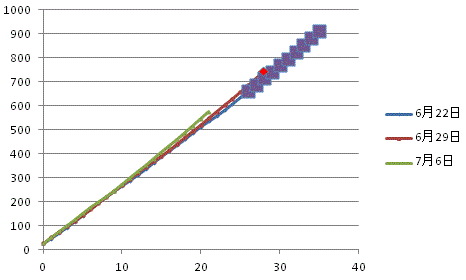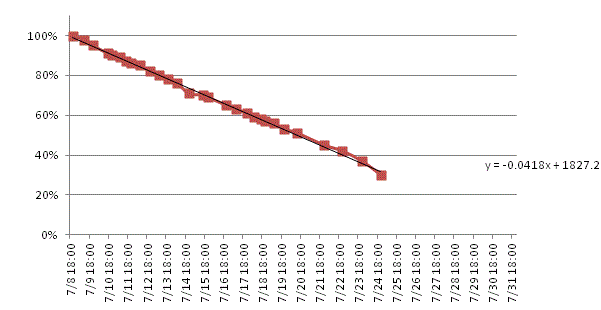以前に8/1ころにと書きましたが、本日(7/30) T-PRO Lifesense band2の 電池が切れました。その、 スマートウォッチ T-PRO Lifesense band2の心拍計オフとオンのパターンでの電池の持ちのチェック結果です。
結果は次の通りです。1回のフル充電で心拍計オフなら21日間、心拍計がオンなら4日間使えます。後半に電池の減少ペースの変化が激しかったのは利用方法によって発生しているのかと思いましたが、製品の動作をそのようにして使えない状態が発生しないように工夫しているような気がしてきました。詳細は下に書きます。
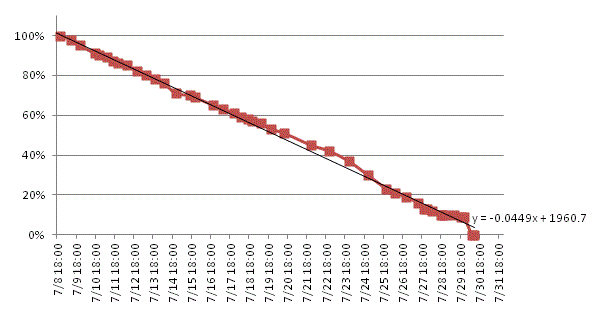
40%を切ったあたりから電池の減りが急になり、10%のところで長時間滞留しました。実際にはありえなさそうなくらい長時間10%だった、つまり通常1日あたり4から5%消費されていたのに、ほぼ1日10%で維持されていました。 また、10%のところでバイブレーション機能が動作しました。1秒くらいの振動が3回ありました。どこかで設定したのか、設定できないのかはわかっていません。アラーム設定では15秒と設定したので、その数値とは違うようです。
この振動による通知があるように、
それから、9%の段階では操作もでき、歩数の計測など各種機能は機能していました。
その後、電池が切れている旨の表示となり、残量が何パーセントなのか確認できない状態に移行します。その状態では時刻しか確認できません。歩数の確認ができないため、この時間帯に歩数カウントができているのかどうかは確認できていません。心拍計オンの時は10%を切った後も歩数カウントをしていたように見えていましたが、再度確認する予定です。
そして、電池が切れて時刻表示もなくも表示できない状態になります。この状態で1時間ほど放置した後に充電してBluetooth連携を行いました。
最後に。電池が切れてしまったら、どこまでのデータを回収できるのかみてみました。電源が切れる5日前から Bluetooth連携していません。この状態からBluetooth連携して、前回連携していた後の続のデータから、電池が切れるまでのデータ少なくとも時刻表示のみのモードになったところまでのデータを回収することができました。
購入前から、他の製品(Newpower とかitDEAL 活動量計)では2日くらいしか電池が持たないとか約2~6日間(anemos fit AW-002 山佐、GanRiver )というレビューなどの情報があったので、気にしていました。3週間持つという結果から電池の結果による製品寿命も長くなるので安心して使えそうです。
全く話は変わりますが、6年前に買った携帯電話は1回の充電で1週間ほど持ちます。いまでも問題なく使えています。充電池は充電を繰り返すことによって劣化していくので、1回の充電でどれくらい長く持つかはどれくらい劣化せずに使えるかに直結すると考えています。そんな感じで気に入ったものを長期間使いたいので電池の持ちは重要ですね。